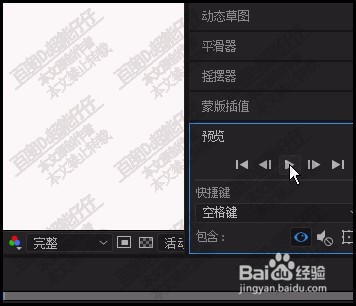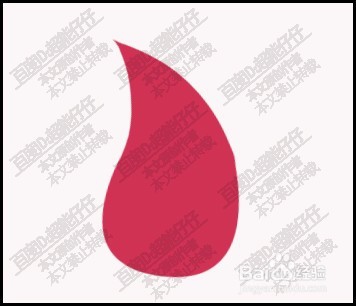1、用钢笔工具,绘制了一个如下图所示的形状。
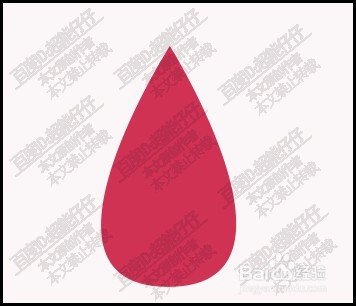
2、选中形状再在菜单栏中调出操控点工具
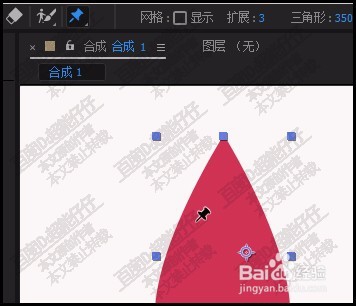
3、再在窗口上面这里,勾选网格;有了网格这样才能更好的设置操控点。

4、鼠标在目标位置点击一下,打上一个操控点;再在另外两处各打上一个操控点

5、接着,点开图层,在操控点1这里,打关键帧,把播放头移到10帧这里,

6、鼠标移到合成窗口这里,鼠标点住第一个操控点,移动,这时,形状发生了扭曲,如下图所示的效果。

7、同时,在时间线这里亦自动打上了关键帧。接着,再把播放头移到20帧位置上,再点住操控点1,向右边移动。

8、接着,按下播放键,可以看到,形状就有了左右两边摆动的小动画了。